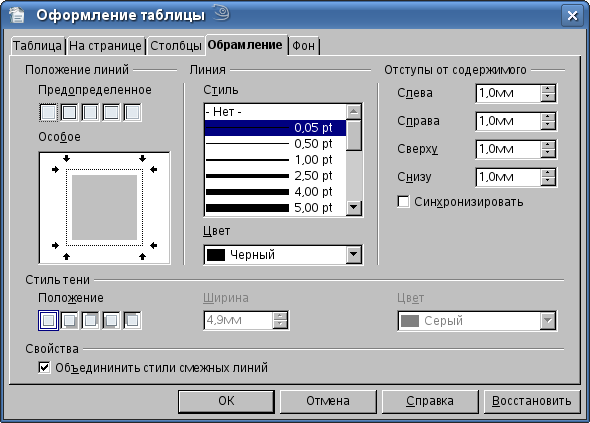Ru qaHelp/Writer/Таблица/Свойства таблицы/Обрамление
| Контроль качества справки (Ru qaHelp) |
|---|
| Главная страница |
| Ru qaHelp/Как принять участие |
| Ru qaHelp/Проверочный лист |
| Ru qaHelp/О проекте |
| Ru qaHelp/Ответы на вопросы |
Найденные ошибки на снимке диалога
-ошибок не найдено-
Обрамление
Задает параметры границ для выделенных объектов в Writer или в Calc.
Можно указать положение, размер и стиль границ в Writer или Calc. В OpenOffice.org Writer можно добавить обрамление к страницам, рамкам, графическим объектам, таблицам, абзацам и внедренным объектам.
| Для получения доступа к этой команде...
(все параметры только в Writer или Calc) Перейдите на вкладку Формат - Абзац - Обрамление Перейдите на вкладку Формат - Рисунок - Обрамление Перейдите на вкладку Формат - Врезка - Обрамление Перейдите на вкладку Формат - Страница - Обрамление Выберите команды Формат - Стили и форматирование, откройте контекстное меню записи и перейдите на вкладку Изменить/Создать - Обрамление Выберите команды и нажмите кнопку Формат - Страница - Верхний колонтитул - Дополнительно Нажмите кнопку Формат - Страница - Нижний колонтитул - Дополнительно |
| Чтобы изменить обрамление всей таблицы, установите курсор в ячейку таблицы, щелкните правой кнопкой мыши, выберите команду Таблица и откройте вкладку Обрамление. Чтобы изменить границу ячейки таблицы, выделите ячейку, щелкните правой кнопкой мыши, выберите команду Таблица и откройте вкладку Обрамление. |
Пользовательское обрамление в текстовых документах
Положение линий
Выберите предопределенный стиль, который будет применен. Предварительный просмотр стиля обрамления возможен в области Определяется пользователем данного диалогового окна.
В таблице или электронной таблице также можно добавлять или удалять заранее определенные стили обрамления. Воспользуйтесь значком Обрамление на панели таблиц.
Значок на панели "Форматирование":
| Обрамление |
Линия
Выберите стиль обрамления, который будет использоваться. Стиль применяется к обрамлениям, выбранным в режиме предварительного просмотра.
Значок на панели "Форматирование":
| Стиль линии |
Выберите цвет линии, который будет использоваться для выбранных границ.
Отступы от содержимого
Укажите размер интервала, который будет оставлен между обрамлением и содержимым выделения.
Слева
Введите расстояние, которое будет оставлено между левым обрамлением и содержимым выделения.
Справа
Введите расстояние, которое будет оставлено между правым обрамлением и содержимым выделения.
Сверху
Введите расстояние, которое будет оставлено между верхним обрамлением и содержимым выделения.
Снизу
Введите расстояние, которое будет оставлено между нижним обрамлением и содержимым выделения.
Синхронизировать
Применение одинакового интервала до содержимого ко всем четырем границам при вводе нового расстояния.
Стиль тени
К границам можно применять эффект тени. Для достижения наилучших результатов применяйте этот эффект, только когда видны все четыре границы.
| Рисунки или объекты, которые привязаны к врезке в документе, не должны превышать размера врезки. Если тень применяется к границам объекта, заполняющего всю рамку, размер объекта уменьшается, чтобы отображались тени. |
Положение
Щелкните стиль тени для выбранного обрамления.
Ширина
Введите ширину тени.
Цвет
Выберите цвет тени.
Свойства
Указываются свойства текущего абзаца или выделенных абзацев.
Объединить со следующим абзацем
Объединение стиля обрамления и стиля тени текущего абзаца со следующим абзацем. Эти стили объединяются, только если стили отступа, обрамления и тени следующего абзаца не отличаются от стилей текущего абзаца. Этот параметр также доступен для стилей абзацев.
Объединить стили смежных линий
Объединение двух различных стилей обрамления соседних ячеек в таблице Writer в один стиль обрамления. Это свойство действительно для всей таблицы в документе Writer.
| Общее правило сводится к тому, что более "сильный" атрибут "побеждает". Если, например, одна ячейка имеет красную границу шириной 2 пункта, а смежная ячейка имеет синюю границу шириной 3 пункта, то общая граница этих ячеек будет синей с шириной 3 пункта. |
См. также
Определение обрамления объекта
Определение обрамления страниц
Определение обрамления для абзацев
Определение обрамления для таблиц и их ячеек